Partager une session avec d’autres membres depuis la console d’accès iOS
Pour partager une session avec un autre membre d’équipe sur un iPad, appuyez sur l’icône de personne dans l’angle supérieur droit de l’écran. Lorsque vous utilisez un iPhone, appuyez sur l’icône Actions en bas de l’écran. Appuyez sur Actions de membre.
![]()
Dans le menu, sélectionnez Partager la session.
![]()
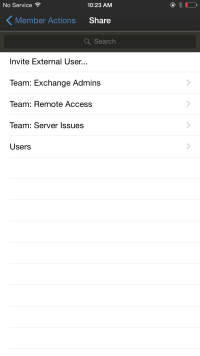
Trouvez ensuite le membre avec lequel vous voulez partager la session en sélectionnant d’abord une équipe à laquelle le membre appartient. Sélectionnez un nom d’équipe pour en voir les membres.
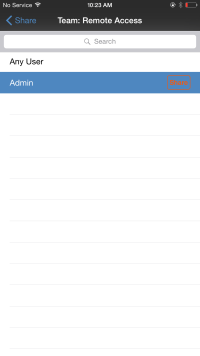
Vous pouvez sélectionner un utilisateur répertorié dans les équipes affichées pour l’inviter à rejoindre la session. Vous pouvez envoyer plusieurs invitations si vous souhaitez que plusieurs membres d’une équipe rejoignent votre session. Les utilisateurs sont répertoriés ici uniquement s’ils sont connectés à la console d’accès, ou si leur mode Disponibilité étendue est activé.
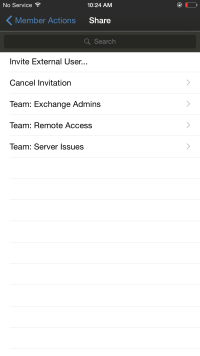
Si vous êtes autorisé à partager des sessions avec des utilisateurs qui ne sont pas membres de vos équipes, des équipes supplémentaires seront affichées à condition qu’elles contiennent au moins un membre connecté à la console d’accès ou disposant du mode Disponibilité étendue activé.
Si vous avez envoyé une invitation et qu’elle est encore active, vous pouvez supprimer l’invitation en la sélectionnant dans le menu Annuler l’invitation. Appuyez ensuite sur le bouton Annuler. Seul le propriétaire de la session peut envoyer des invitations. Les invitations n’expirent pas tant que vous restez propriétaire de la session. Un utilisateur ne peut pas disposer de plusieurs invitations actives pour rejoindre une même session. L’invitation disparaît si :
- L’utilisateur qui invite annule l’invitation.
- L’utilisateur qui invite quitte la session.
- La session se termine.
- L’utilisateur invité accepte l’invitation.